"Är det möjligt att spela Apple Music på en Samsung TV ? Om så är fallet, hur kan jag göra det?”
äpple Music är definitivt en välkänd global leverantör av musikstreamingtjänster som har älskats av många musikentusiaster runt om i världen. Med över 60 miljoner låtar, massa spellistor och annat innehåll kan vi inte förneka det faktum att människor fortsätter att använda plattformen.
Lyckligtvis, allt eftersom tiden går, har Apple Musics flexibilitet att spelas på olika enheter etablerats och förbättrats. Således har det varit mer sömlöst för människor att streama Apple Music-spår.
År 2020, i förhållande till att veta hur man spelar Apple Music på en Samsung TV, är det bra att veta att Samsung har meddelat sin integration med Apple Music. Det betyder att de som har Samsung-TV-apparater enkelt kan lyssna på sina Apple Music-favoriter utan problem.
Att veta att det inte finns något behov av en Apple TV-box för att spela Apple Music på en Samsung TV är en total lättnad. Så länge du har en Samsung TV-modell som stöder Apple Music, borde det inte vara några problem när det kommer till att spela Apple Music-spår. Men bara om modellen av TV:n du äger inte stöder Apple Music-streaming behöver du inte tänka så mycket, vi kommer att dela en lösning på hur du kan lösa det dilemmat.
Innehållsguide Del 1: Hur man spelar Apple Music på en Samsung TV [Via Apple Music-appen]Del 2: Hur man spelar Apple Music på en Samsung TV [Via spegelfunktionen]Del 3: Hur man spelar Apple Music på en Samsung TV även utan ett Apple Music-abonnemangDel 4: Sammanfattning
Del 1: Hur man spelar Apple Music på en Samsung TV [Via Apple Music-appen]
Som du också har läst i inledningen kan du enkelt komma åt Apple Music-appen på din Samsung-TV med tanke på Apple Music och Samsungs samarbete. Om din Samsung TV stöder appen (2018 – 2022 under N, R, T, A och B-modeller), så länge du har ett Apple-ID och ett befintligt Apple Music betald plan, kan du spela Apple Music på en Samsung TV utan problem.
Se stegen nedan för att spela Apple Music på en Samsung TV via själva Apple Music-appen.
Steg 1. Gå över till avsnittet "Appar" på din Samsung-TV.
Steg 2. Leta efter Apple Music-appen och öppna den.
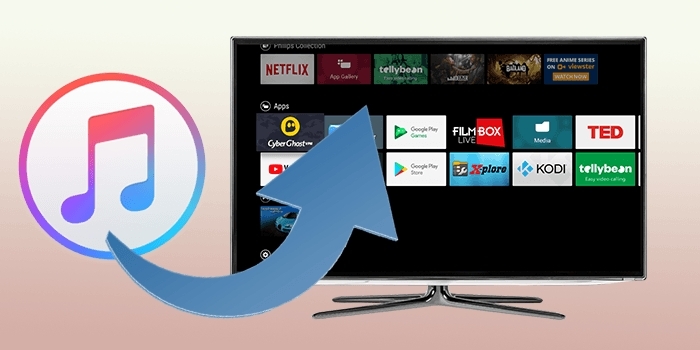
Steg 3. När du har sett "Välkomstskärmen", tryck på knappen "Fortsätt".
Steg #4. När du kommer till Apple Music-appens första sida väljer du "Redan en prenumerant?" alternativet och fortsätt bara för att följa instruktionerna som du kommer att se på skärmen.
Steg #5. Logga helt enkelt in på ditt Apple Music-konto. Efteråt kan du fortsätta att lyssna på dina Apple Music-favoriter via din Samsung TV.
Del 2: Hur man spelar Apple Music på en Samsung TV [Via spegelfunktionen]
Bortsett från att checka ut och prova det första alternativet att spela Apple Music på en Samsung TV, kan man också använda sig av funktionen för skärmspegling. De flesta iOS- och Samsung Galaxy-prylar har denna funktion. Detta gör att man kan spegla det som finns på den bärbara enhetens skärm till andra skärmar, till exempel den på en Samsung-TV. Detta är också ett alternativ för att spela Apple Music på en Samsung TV.
Du måste bara notera att när du använder den här metoden bör du ha ett aktivt Apple Music-abonnemang. Dessutom bör Apple Music-appen vara installerad på din bärbara enhet.
På iOS-enheter (via AirPlay-funktionen)
AirPlay fungerar på iPhone, iPad och till och med Mac. När du använder detta för att spela Apple Music på en Samsung TV måste du se till att funktionen även har aktiverats på Samsung TV. Här är stegen som måste följas.
Steg 1. Det första du ska göra är att se till att både din iOS-enhet och Samsung TV är anslutna till samma Wi-Fi-nätverk.
Steg 2. Starta Apple Music-appen på iOS-enheten som används.
Steg 3. Bläddra och sök igenom biblioteket efter innehållet som ska spelas upp.
Steg #4. På "Now Playing"-vyn trycker du på "AirPlay"-ikonen. Välj din Samsung TV från listan över enheter.
Steg #5. Om du bestämmer dig för att koppla från, klicka bara på "AirPlay"-ikonen igen.
På Galaxy-enheter (via Smart View-funktionen)
Galaxy-enhetsägare kan använda funktionen "Smart View", som fungerar på samma sätt som AirPlay på iOS-enheter. Detta är egentligen inte en app och kan hittas på panelen "Snabbinställningar". För att använda "Smart View" på Galaxy-enheter för att spela Apple Music på en Samsung TV, bör stegen nedan utföras.
Steg 1. Din Samsung Galaxy-telefon och din Samsung TV måste vara anslutna till samma internetanslutning.
Steg 2. På panelen Snabbinställningar letar du efter alternativet "Smart View" och trycker på det.
Steg 3. Från listan "Tillgängliga enheter" måste du välja din Samsung TV.
Steg #4. Tryck på menyn "Starta nu" och ange sedan din PIN-kod för att tillåta åtkomst och slutföra anslutningen.
På andra Android-enheter (via Chromecast-funktionen)
För andra användare av Android-enheter som vill spela Apple Music på en Samsung TV via spegling kan de dra nytta av Chromecast-funktionen. Nedan presenteras proceduren som måste följas för att klara processen.
Steg 1. Återigen måste din Android-enhet och Samsung TV vara anslutna till samma Wi-Fi-nätverk.
Steg 2. Starta Apple Music-appen på den Android-enhet du använder och leta helt enkelt efter en specifik låt att spela.
Steg 3. Gå över till vyn "Spelar nu". Längst ner kommer "Cast"-ikonen att ses. Tryck på detta.
Steg #4. Ett popup-fönster visas. Du måste välja din Samsung TV för att fortsätta med anslutningen.
Efter att ha slutfört ovanstående bör du kunna spela Apple Music på en Samsung TV via Chromecast med din Android-enhet.
Del 3: Hur man spelar Apple Music på en Samsung TV även utan ett Apple Music-abonnemang
Procedurerna som delades i de tidigare avsnitten i den här artikeln för att spela Apple Music på en Samsung TV skulle kräva ett aktivt Apple Music-abonnemang. Om du tittar på möjligheten att fortfarande kunna komma åt dina Apple Music-favoriter även utan ett abonnemang, då är den bästa metoden att ladda ner Apple Music-låtarna. Med tanke på att de är krypterade med DRM-skydd, hur skulle nedladdningsprocessen vara möjlig?
Som tur är finns det verktyg som Apple Music Unlocker som kan hjälpa till att ladda ner och låsa upp Apple Music-spår från DRM-skydd. Det stöder också konvertering av låtar till vanliga format som MP3. Det gör förlustfri konvertering, så utdatafilerna är garanterat av hög kvalitet. Dessutom har den ett enkelt gränssnitt som gör det lätt att använda även för nybörjare.
Gratis nedladdning Gratis nedladdning
För att kunna använda Apple Music Unlocker, se till att ladda ner och installera den först på din PC. Efter att ha gjort det kan processen nedan följas i enlighet med detta för att äntligen ladda ner Apple Music-låtar och kunna spela dem på din Samsung TV.
Steg 1. Tryck på alternativet "Öppna Apple-webbspelaren" som kan ses på huvudskärmen när du öppnar Apple Music Unlocker.

Steg 2. Logga in på ditt Apple ID-konto via dina inloggningsuppgifter genom att trycka på menyn "Logga in" längst upp.

Steg 3. Välj en låt, ett album eller en spellista som ska bearbetas. Bara att dra och släppa det valda innehållet till den röda "lägg till"-ikonen på sidan. Att öppna en spellista och sedan trycka på den röda "lägg till"-ikonen efteråt kan också göras för att lägga till alla låtar som spellistan innehåller. Dubbletter av låtar kan upptäckas automatiskt. Dubbel-ups kommer alltså inte att hända.

Steg #4. Ställ in utgångsinställningarna. Från de tillgängliga utdataformaten väljer du ett som stöds av Samsungs TV-apparater. Ändra platsen för utdatamappen kan också göras.

Steg #5. Konverteringen av det valda Apple Music-innehållet börjar när alternativet "Konvertera" eller "Konvertera alla" har tryckts.

Om några minuter kommer nu de konverterade och olåsta Apple Music-låtarna att vara klara för streaming på din Samsung TV. Du behöver bara flytta och spara dem på en USB-enhet och sedan sätta in enheten i din TV:s port. På Samsung TV:ns startskärm öppnar du USB-enheten och väljer bara låtarna som ska spelas upp via din Samsung TV:s mediaspelare.
Del 4: Sammanfattning
Med Apple Music och Samsung TV:s integration är det nu sömlöst att spela Apple Music på en Samsung TV. Man kan enkelt använda Apple Music-appen för att lyssna på låtarna han gillar. Dessutom fungerar spegelfunktionen också! Om du fortfarande vill lyssna på Apple Music-låtar även utan ett aktivt Apple Music-abonnemang, är det bästa sättet att hantera situationen att ladda ner låtarna via betrodda verktyg som Apple Music Unlocker.
Folk läser också Den bästa guiden: Konvertera iTunes till MP3 och njut av dem var som helst Apple Music vs YouTube Music: Vilken är den högsta?
Skrivet av Rosie
Senast uppdaterad: 2023-08-17